Depuis Windows Vista, Microsoft intègre une protection antivirus native intitulée Windows Defender. Jusqu’ici, il était toujours possible de le désactiver simplement via ses paramètres de configuration. Avec Windows 10, c’est devenu nettement plus compliqué. La démarche complète dans la suite de l’article.
Pour cela, faites Windows+R, saisissez gpedit.msc et faites Entrée.
La fenêtre de l’éditeur de stratégie de groupe locale s’ouvre.

Dans la barre latérale gauche, déroulez successivement, Configuration ordinateur, Modèles d’administration, Composants Windows et enfin Windows Defender.
Dans la partie de droite, double cliquez sur Désactiver Windows Defender.
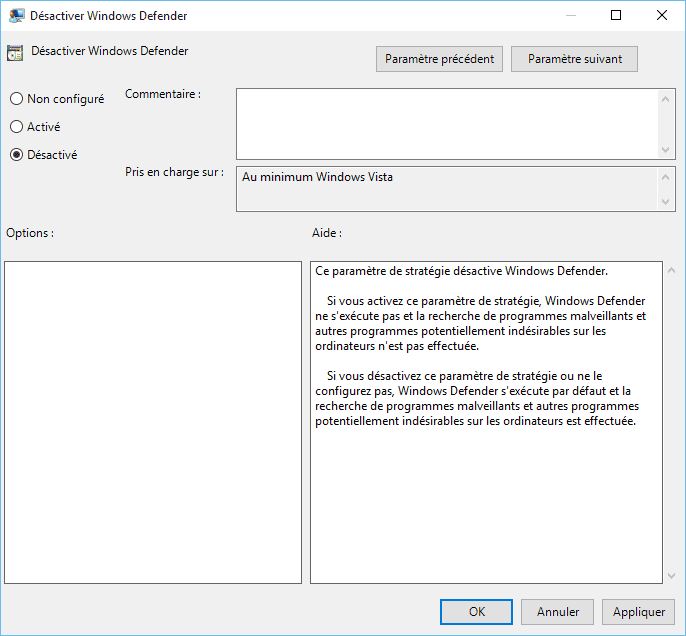
Cochez la case Activé et faites OK.
Si vous essayez de lancer l’application, Windows vous informera que Windows Defender a été désactivé.

Si vous souhaitez de nouveau activer Windows Defender, cochez la case Désactivé depuis l’éditeur de stratégie de groupe locale.
Exécutez l’application et cliquez sur le bouton rouge Démarrer maintenant.

Il est fort regrettable que cette nouvelle version de Windows impose de force ses propres logiciels en empêchant tout moyen simple et rapide de les désactiver. Idem pour Microsoft Edge qui devient la navigateur par défaut sans tenir compte de nos paramètres précédents. Ce sera l’objet de notre prochain tutoriel.


bonjour j’ai essayer de faire cela pour activé windows defender car il c désactive tous seul mais j’arrive pas à avoir la fenêtre du début
gpedit.msc n’existe plus sous windows 10 et même 8.1
gpedit.msc existe bien mais uniquement dans la version Pro, pas les versions Home
comment peut-on faire sous W10 home ? Merci
C’est quoi le but de désactiver l’antivirus ?
Lorsque l’on installe son propre antivirus, celui-ci désactives automatiquement Defender pour éviter tout conflit. Pas de besoin de faire une quelconque manipulation.
Autre point : Il y a une erreur dans l’article, si defender est bien intégré à Windows depuis Vista, il n’était alors qu’un antispyware. Il n’est devenu antivirus intégré qu’à partir de Windows 8.
Erreur ! A chaque nouvelle mise à jour de Windows, W. Defender est réactivé et désactive en même temps l’antivirus concurrent (en l’occurrence, Avast) !
C’est le problème de Windows, chaque update tout qui change – bug
Merci bien pour ce tuto, il commencait a me saouler sévère ce defender.
merci c parfait
Bonjour,
Il semble que cette solution (qui commence à dater) que j’utilisais régulièrement ne marche plus sous Win X. Avez-vous une autre solution ?
Merci pour vos lumières
EDIT :
paramètre / mise à jour et sécurité / windows defender / affiché comme désactivé
néanmoins windows defender apparaît dans la Zone de notification. Comment faire pour le désactiver complétement ?
Merci pour vos lumières
Windows Defender ne sers à rien… Une vraie passoire !